Anschlüsse
Bei den Anschlüssen kann der BenQ PD3225U gleich mit zwei Thunderbolt-3-Ports aufwarten. Einer davon dient via DisplayPort-Alternate-Modus auch als Signaleingang. Angeschlossene Notebooks erhalten bis zu 85 Watt Power Delivery und können darüber zugleich ihre Daten für den USB-Hub übertragen. Der zweite Thunderbolt-3-Anschluss kann die Bildsignale per Daisy-Chaining an weitere Monitore verteilen und bis zu 15 Watt Strom liefern.
Bei den herkömmlichen Schnittstellen gibt es zweimal HDMI (V2.0) und einmal DisplayPort (V1.4). Als zweiter Upstream ist auch ein USB-Port vom Typ B vorhanden. Auf der Downstream-Seite existieren insgesamt drei USB-3.0-Buchsen und ein USB-C-Port. Dank der zwei Upstreams und der im OSD verfügbaren KVM-Switch-Funktionalität kann dieser auch abwechselnd mit zwei PCs/Notebooks verwendet werden.

Die Anschlüsse sind vorbildlich und sogar farbig beschriftet. Der USB-C-Port und eine USB-3.0-Buchse sind dabei gut zugänglich direkt hinter dem rechten Bildschirmrand angebracht. Hier ist auch der Kopfhörerausgang zu finden.

Insgesamt ist die Anschlussausstattung des BenQ PD3225U sehr gut. Einzig ein LAN-Port dürfte Besitzern moderner Ultrabooks fehlen, um die Ein-Kabel-Dockingstation perfekt zu machen.
Bedienung
Direkt am Monitor wird das Gerät über einen 5-Wege-Controller auf der Rückseite bedient. Neben der Soft-off-Taste sind dort zwei „Custom-Keys“ zu finden, die individuell mit bestimmten Funktionen für den Schnellzugriff belegt werden können. Auch wenn man die Tasten blind finden muss, sind sie gut zu erreichen und angenehm zu bedienen.

Alternativ kann man zur OSD-Steuerung den im Lieferumfang befindlichen Hotkey Puck G2 oder die frei verfügbare Software Display Pilot 2 verwenden.
Beim Hotkey Puck handelt es sich um einen kleinen Controller mit zentralem Auswahlrad, das zur Bestätigung auch gedrückt werden kann. Ferner gibt es fünf Tasten. Während die Zurück-Taste rein der Navigation dient, können die drei nummerierten Tasten individuell konfiguriert werden – beispielsweise, um schnell zwischen den wichtigsten Farbmodi zu wechseln. Mit der „Schalttaste“ rechts oben kann man durch die jeweils verfügbaren Einstellungen blättern oder das komplette Einstellungsmenü aufrufen.
Der Hotkey Puck ist auch kein preiswertes Gimmick, um das Gerät künstlich aufzuwerten. Er ist genauso hochwertig verarbeitet wie der Monitor selbst. Eine Navigation analog zur 5-Wege-Taste am BenQ PD3225U ist damit allerdings nicht möglich. Wechselt man zwischen Display-Tasten und Puck hin und her, muss man daher jeweils umdenken.
Im Test hat uns bereits die Bedienung über den BenQ PD3225U direkt so gut gefallen, dass wir den Puck kaum genutzt haben. Wer allerdings häufig zwischen verschiedenen Presets umschalten will, wird die zusätzlichen drei Direktwahltasten vermutlich sehr hilfreich finden. Der Wechsel zwischen verschiedenen Farbmodi geht damit zwar schnell, das Problem mit den ebenfalls zu wechselnden Farbprofilen ist damit aber nicht gelöst.
Display Pilot 2
Abhilfe könnte da die neue Software Display Pilot 2 schaffen, die den BenQ PD3225U unterstützt bzw. unterstützen sollte. BenQs Display Pilot ist grundsätzlich ein alter Bekannter, den wir beispielsweise beim Test des BenQ PD2705Q ausführlich vorgestellt haben.
Sie bietet Funktionen wie eine OSD-Steuerung per Maus oder die Einrichtung von Desktop-Partitionen und Auto-Pivot. Dabei kann man sogar Anwendungen mit einem gewünschten Bildmodus verknüpfen. Beim Start der Software wird dann auch der Monitor automatisch auf diesen Bildmodus umgeschaltet – also zum Beispiel ein nativer Farbraum für Lightroom und Rec. 709 bei einer Videobearbeitungs-Software.
Am interessantesten ist daran aber die Funktion ICC-Sync. Damit soll beim Wechsel des Bildmodus auch das zugehörige ICC-Farbprofil in der Farbverwaltung des Betriebssystems automatisch ausgetauscht werden. Dabei gab es aber in der Vergangenheit zwei Haken. Zum einen wurden dazu lediglich die mitgelieferten Standardprofile verwendet. Zum anderen funktionierte das Ganze nur beim Wechsel des Bildmodus über die Software, nicht aber per OSD bzw. Hotkey Puck.
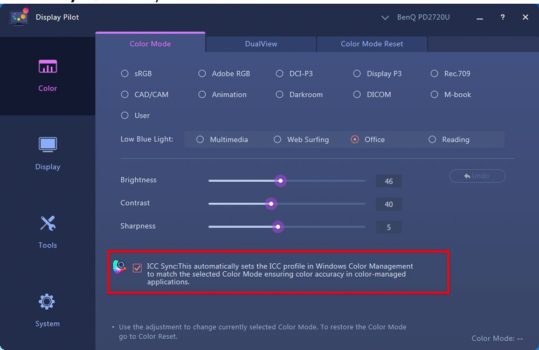
Bei Display Pilot 2 scheint es sich dagegen um eine komplette Neuentwicklung zu handeln. Die Software ist Widget-orientiert aufgebaut und soll laut Handbuch auch den Wechsel von selbsterstellten Profilen ermöglichen.
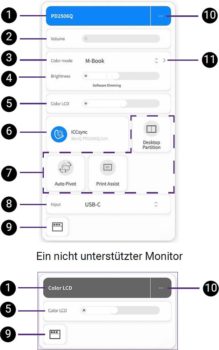
Selbst mit gut einer Stunde Zeitaufwand und zahlreichen De- und Neuinstallationen ist es uns leider nicht gelungen, die Software mit der aktuellen Version 1.1.8.0 vernünftig zum Laufen zu bringen. Der BenQ PD3225U wird zwar namentlich erkannt, aber dennoch unter „Nicht unterstützter Monitor“ gelistet. Ein Software-Update wird hier sicherlich schnell Abhilfe leisten.
OSD
Bei der konventionellen Bedienung über das OSD führt das erste Betätigen des 5-Wege-Controllers am Monitor zunächst zu einer Schnellauswahl. Helligkeit und Kontrast können so ohne Umweg über das Menü direkt angesteuert werden. Mit einem Druck nach rechts gelangt man ins Hauptmenü mit sieben Hauptebenen.
Die Menüstruktur ist sehr übersichtlich und intuitiv aufgebaut. Sie orientiert sich an den Hauptfunktionen eines Monitors: die Wahl des Eingangssignals, die Anpassung der Bildparameter sowie das Regeln von Audio- und Systemeinstellungen. Der KVM-Switch und die Definition der „Custom-Keys“ haben noch jeweils einen eigenen Menüpunkt.
Die Bildeinstellungen sind dabei auf die Menüpunkte „Picture“ und „Color“ verstreut. Das haben wir bei BenQ auch schon besser zusammengefasst gesehen. Ansonsten sind die Einstellmöglichkeiten wie vom Hersteller gewohnt professionell gehalten und erleichtern die Kalibrierung. Die Farbtemperatur kann in drei vordefinierten Kelvin-Angaben oder benutzerdefiniert über RGB-Gain-Regler angepasst werden. Die Gamma-Vorgabe lässt sich präzise über Zahlenvorgaben auswählen.
Gelegentlich muss man etwas blättern, um weitere Menüpunkte des Untermenüs zu sehen. Je nach Bildmodus oder Eingangssignal können bestimmte Funktionen zunächst ausgegraut sein. Insgesamt bietet der BenQ PD3225U nicht nur einen sehr großen Funktionsumfang, sondern auch viele Individualisierungsmöglichkeiten, zum Beispiel bei den „Custom-Keys“.
In den Systemeinstellungen finden wir sogar eine Funktion, um ggfls. einen Burn-in-Effekt zu beheben. Das haben wir so noch bei keinem anderen Hersteller gesehen, allerdings auch nicht vermisst. Die Funktion schickt abwechselnd graue, weiße und schwarze Testbilder auf das Display. Der Vorgang dauert einige Minuten und soll kleine Fälle von Burn-in beheben können.






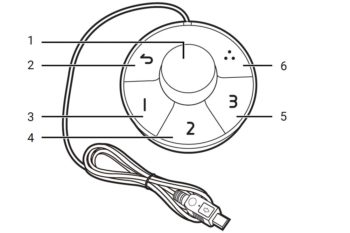




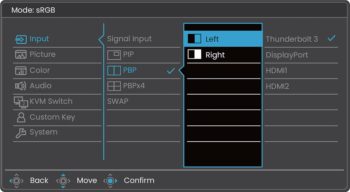
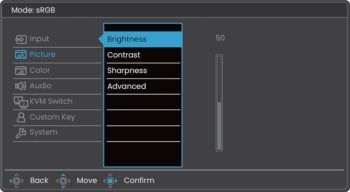
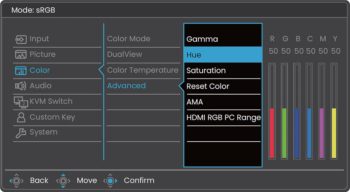
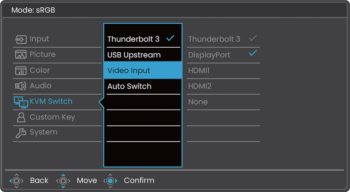
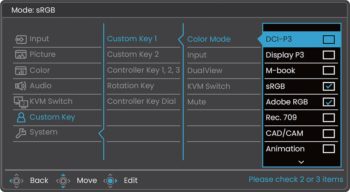
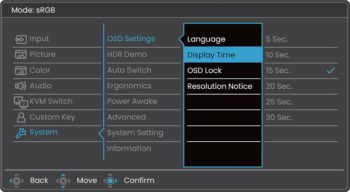

























Der Preis ist sehr hoch, Monitore von anderen Anbieter mit fast gleiche Ausstattung kosten schon mittlerweile fast 50% weniger.